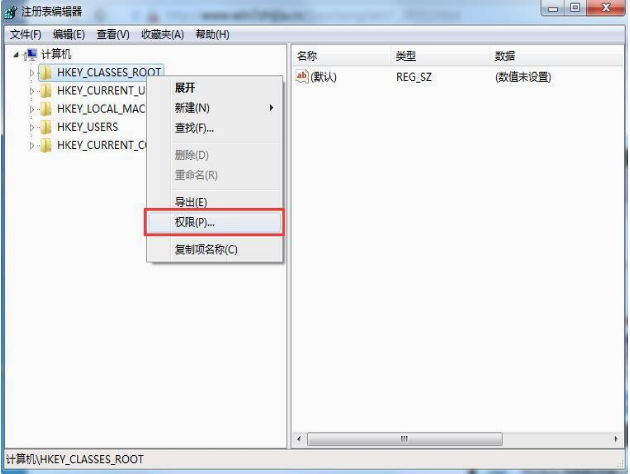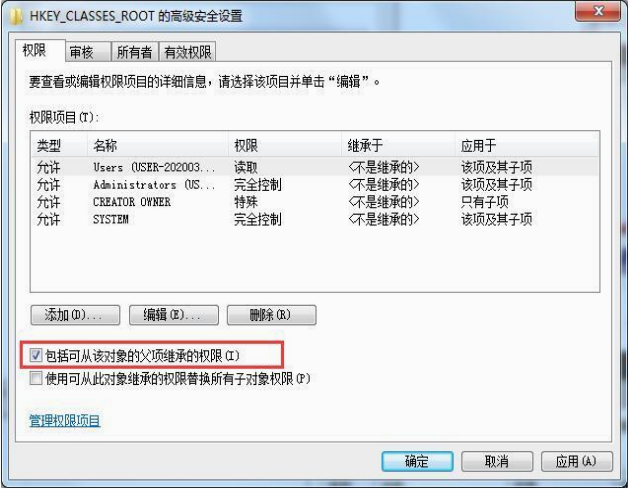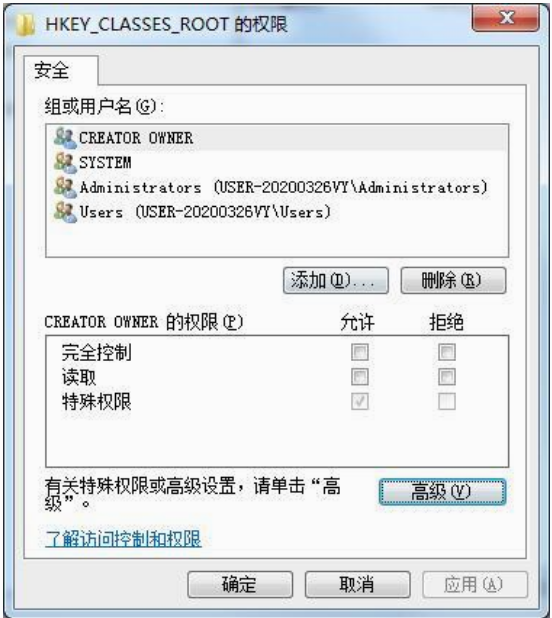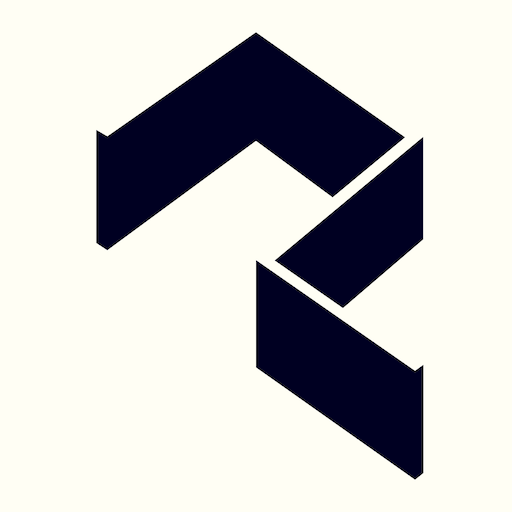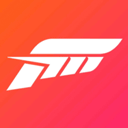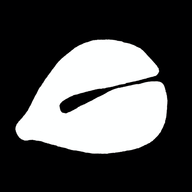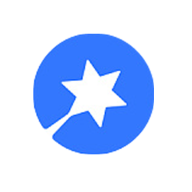win7系统注册表无权限修改怎么办 win7系统注册表无权限修改解决方法
作者:佚名 来源:xp下载站 时间:2024-04-30 15:47
电脑中的功能操作有很多,其中有一些功能和操作是日常比较常用的,注册表日常都会使用的,注册表直接控制电脑的一些运行,用注册表比较方便。最近有一些使用win7系统的小伙伴发现注册表使用的时候显示注册表无权限修改,这是怎么回事呢?下面小编就带给大家win7系统注册表无权限修改解决方法。
win7系统注册表无权限修改解决方法
解决步骤:
1、点击开始→运行→输入“gpedit.msc”并确定,打开组策略编辑器。
2、访问:“用户配置”→“管理模块”→“系统”→“阻止访问注册表编辑工具”,双击打开有三个选项可选,未配置、已启用、已禁用,这里我们选择“未配置”或“已禁用”。
3、接下来要解决的就是注册表创建及写入权限配置。点击开始→运行→输入“regedit”确定打开注册表编辑器。
4、在没有创建建值权限的注册表大类上单击右键→选择“权限”,在新弹出的权限设置窗口,点击“高级”。
5、在高级权限设置中,我们要去掉勾选“包括可从该对象的父项继承的权限”,然后确定“保存”即可。
6、最后,返回来到权限设置窗口,点选当前用户→设置权限为“完全控制”→然后确定保存即可解决注册表无法创建项或写入错误。